Fix: Thrustmaster TH8A Shifter funktioniert nicht auf Forza Horizon 4/5
Verschiedenes / / April 29, 2023
Eine Einführung ist nicht erforderlich Thrustmaster TH8A Add-On-Schalthebel, der hochgradig verarbeitet und für Autorennen-Simulationsvideospiele entwickelt wurde. Während sowohl die ForzaHorizon 4 & 5-Titel sind bei Autorennen-Simulationsspielern sehr beliebt, um in den Wahnsinn des Fahrens auf den extremsten Strecken aller Zeiten einzutauchen. Es scheint jedoch, dass viele Forza Horizon-Spieler sich dem Thrustmaster TH8A Shifter stellen Funktioniert nicht Problem auf Forza Horizon 4/5 während des Spiels.
Wenn Sie nun auch eines der Opfer sind, die auf ein solches Problem stoßen, befolgen Sie unbedingt diese Anleitung zur Fehlerbehebung, um es zu beheben. Die Chancen stehen gut, dass der TH8A-Schalthebel auf dem PC entweder nicht erkannt wird oder die Steuerung während der Spielsitzungen nicht richtig funktioniert. So verpassen betroffene Forza Horizon 4/5-Spieler leider das echte Fahrerlebnis. Es wird ziemlich häufig und frustrierend vor allem bei PC-Spielern.

Seiteninhalt
-
Fix: Thrustmaster TH8A Shifter funktioniert nicht auf Forza Horizon 4/5
- 1. Verbinden Sie Thrustmaster TH8A erneut mit dem PC
- 2. Versuchen Sie, eine Verbindung zu einem anderen USB-Anschluss herzustellen
- 3. Überprüfen Sie Updates über den Thrustmaster Firmware Updater
- 4. Installieren Sie den neuesten Thrustmaster TH8A-Treiber neu
- 5. Aktualisieren Sie Windows
- 6. Setzen Sie den Thrustmaster TH8A Schalthebel manuell zurück
- 7. Wenden Sie sich an den Thrustmaster-Support
Fix: Thrustmaster TH8A Shifter funktioniert nicht auf Forza Horizon 4/5
Obwohl der Thrustmaster TH8A Shifter mit dem Forza Horizon 4/5-Titel kompatibel ist, sieht es so aus, als ob etwas sehr widersprüchlich ist, um ein solches Problem zu verursachen. Mehrere Berichte behaupten, dass der Getriebeschalthebel plötzlich nicht mehr funktioniert und manchmal vom PC nicht erkannt wird. A ein paar Redditoren erwähnt dass obwohl angeschlossene Gänge in der Systemsteuerung am PC erkannt werden und das Regler Treiber sind aktuell, das Problem bleibt das gleiche.
Erwähnenswert ist auch, dass einige betroffene Spieler nach der Installation des letzten Patch-Updates für Forza Horizon 4/5 behaupten, dass dieses spezielle Problem allgemein zu stören beginnt. Es könnte also einen Fehler in der Patch-Version geben, der von Playground Games und Xbox Games Studio gründlich untersucht werden sollte. Wir haben jedoch einige mögliche Problemumgehungen für Sie geteilt, die sich als nützlich erweisen könnten. Lassen Sie uns also ohne weiteres darauf eingehen.
1. Verbinden Sie Thrustmaster TH8A erneut mit dem PC
Nun, es ist durchaus möglich, dass das Problem in den meisten Fällen durch Trennen und erneutes Verbinden des Schalthebels mit dem PC direkt über das USB-Kabel behoben wird. Viele Benutzer haben diesen Trick gemacht und fanden ihn nützlich, da ein vorübergehender Verbindungsfehler Sie sehr stören kann. Dazu:
Anzeige
- Stellen Sie sicher, dass Sie den Thrustmaster TH8A Getriebeschalthebel einfach vom PC trennen.
- Starten Sie jetzt den Computer neu, um sein System zu aktualisieren> Verbinden Sie die den DIN-Stecker des TH8A-Schalthebels mit dem DIN/USB-Kabel.
- Schließen Sie dann den TH8A-Schalthebel ordnungsgemäß an den USB-Anschluss des PCs an.
- Sobald der Getriebeschalthebel mit Ihrem PC verbunden ist, wird er automatisch vom System erkannt.
- Sobald der Computer es erkennt, werden die erforderlichen Treiber auch auf Ihrem PC installiert. (Der TH8A-Schalthebel ist ein Plug & Play-Gerät)
- Schließlich finden Sie die T500 RS Gangschaltung Gerät in der Windows-Systemsteuerung, auf die Sie über das Startmenü zugreifen können.
2. Versuchen Sie, eine Verbindung zu einem anderen USB-Anschluss herzustellen
Stellen Sie sicher, dass Sie versuchen, einen anderen USB-Anschluss an Ihrem PC zu verwenden, um den Schalthebel anzuschließen, da ein Verbindungsproblem besteht oder der wackelige/lose Kontakt-USB-Anschluss auf solche Konflikte stoßen kann. Eine direkte Verbindung zum PC und über den USB-Hub wird ebenfalls empfohlen.
3. Überprüfen Sie Updates über den Thrustmaster Firmware Updater
Manchmal kann die Suche nach dem neuesten Update über das Thrustmaster Firmware Updater-Tool auf Ihrem PC das Problem beheben, da veraltete Software des angeschlossenen USB-Geräts Verbindungsprobleme verursachen kann. Dazu:
- Starten Sie das Thrustmaster Firmware Updater-Tool auf Ihrem PC.
- Gehen Sie zum Startmenü > Klicken Sie auf Alle Programme > Klicken Sie auf Schubmeister.
- Klicken Sie nun auf TH8A > Klicken Sie auf Firmware-Updater.
- [BOOT] TH8A Shifter – Ver: [Versionsnummer] erscheint darunter Gerät.
- Klicke auf OK um die Firmware zu aktualisieren.
- Sobald die Meldung „Update war erfolgreich“ angezeigt wird, können Sie sie schließen und den PC neu starten.
- Es sollte das Problem Thrustmaster TH8A Shifter Not Working auf Forza Horizon 4 oder beheben ForzaHorizon 5.
Bitte beachten Sie: Wenn der Shifter im Fenster „Firmware Updater“ nicht erkannt wird oder das Update fehlschlägt, versuchen Sie, eine Verbindung herzustellen shifter an einen anderen USB-Anschluss Ihres PCs und führen Sie dann die Schritte erneut aus, um zu sehen, ob das Problem dadurch behoben wird oder nicht.
4. Installieren Sie den neuesten Thrustmaster TH8A-Treiber neu
Es wird dringend empfohlen, den neuesten Thrustmaster TH8A-Treiber auf dem PC neu zu installieren, indem Sie die folgenden Schritte ausführen. Manchmal kann ein veralteter Treiber Sie auch sehr belästigen.
Anzeige
- Installieren Sie die neuesten Treiber, die auf der Website des technischen Supports von Thrustmaster verfügbar sind TH8A Schalthebel hier.
- Stellen Sie nach dem Herunterladen sicher, dass Sie die Installationsdatei auf dem PC ausführen und die Installation abschließen.
- Starten Sie abschließend den PC neu, um die Änderungen zu übernehmen.
5. Aktualisieren Sie Windows
Die Wahrscheinlichkeit ist hoch, dass ein veralteter Windows-Betriebssystem-Build in den meisten Fällen Leistungsprobleme verursachen kann. Manchmal können Konflikte zwischen dem System und dem USB-Gerätetreiber Verbindungsprobleme jeglicher Art verursachen. Sie sollten immer nach dem Software-Update auf Ihrem PC suchen und das neueste installieren.
- Drücken Sie die Win+I Schlüssel zu öffnen Windows-Einstellungen.
- Klicke auf Update & Sicherheit > Auswählen Auf Updates prüfen unter dem Windows Update Abschnitt.

- Wenn ein Feature-Update verfügbar ist, wählen Sie aus Herunterladen und installieren.
- Es kann eine Weile dauern, bis das Update abgeschlossen ist.
- Wenn Sie fertig sind, starten Sie Ihren Computer neu, um das Update zu installieren.
6. Setzen Sie den Thrustmaster TH8A Schalthebel manuell zurück
Wenn die oben genannten Methoden bei Ihnen nicht funktioniert haben, stellen Sie sicher, dass Sie Ihren Thrustmaster TH8A-Schalthebel manuell auf die Werkseinstellungen zurücksetzen, indem Sie die folgenden Schritte ausführen. Mehrere Benutzer fanden diese Methode nützlich, um zu beheben, dass der Schalthebel nicht funktioniert oder Probleme auf dem PC nicht erkennen kann. Dazu:
- Direkt neben der USB-Kabelquelle befindet sich ein kleines Loch am TH8A-Schalthebel. In dem Loch befindet sich ein kleiner rechteckiger schwarzer Knopf.
- Das ist ein physikalische Reset-Taste des Thrustmaster TH8A Schalthebels.
- Verwenden Sie dazu einfach eine Büroklammer oder ähnliches Halten Sie die Reset-Taste gedrückt für ein paar Sekunden, bis Sie hören Sie ein Klickgeräusch davon.
- Sobald Sie das Klickgeräusch hören, stellen Sie sicher, dass Sie das USB-Kabel abziehen und direkt wieder an den PC anschließen (lassen Sie die gedrückte Taste noch nicht los).
- Sobald das USB-Kabel mit dem PC verbunden ist, können Sie nun die gedrückte Taste loslassen.
Notiz: Es ist ganz normal, dass Ihr Windows-PC manchmal den Shifter im Gamecontroller-Bedienfeld nicht erkennt. Also kein Grund zur Sorge. Versuchen Sie mehrmals, das USB-Kabel mit dem PC zu verbinden.
Anzeige
7. Wenden Sie sich an den Thrustmaster-Support
Als letzten Ausweg können Sie Wenden Sie sich hier an den Thrustmaster-Support um weitere Hilfe zu bekommen. Es ist besser, mit einer Live-Chat-Funktion zu beginnen und dann den Support-Mitarbeiter zu bitten, ein Support-Ticket dafür zu erstellen. Wenn es ein physisches Problem mit dem Schalthebel gibt, fragen Sie unbedingt nach einer Reparatur oder einem Ersatz (falls unter Garantie). Außer diesem wird nichts zu tun sein.
Das ist es, Jungs. Wir gehen davon aus, dass dieser Leitfaden für Sie hilfreich war. Bei weiteren Fragen können Sie unten kommentieren.

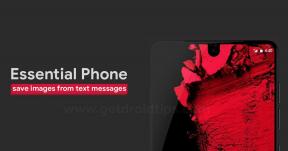
![So installieren Sie Stock ROM unter Soloking S9 [Firmware-Flash-Datei]](/f/0c9ea55b48c0cab1f38ac3b7d413bf07.jpg?width=288&height=384)
